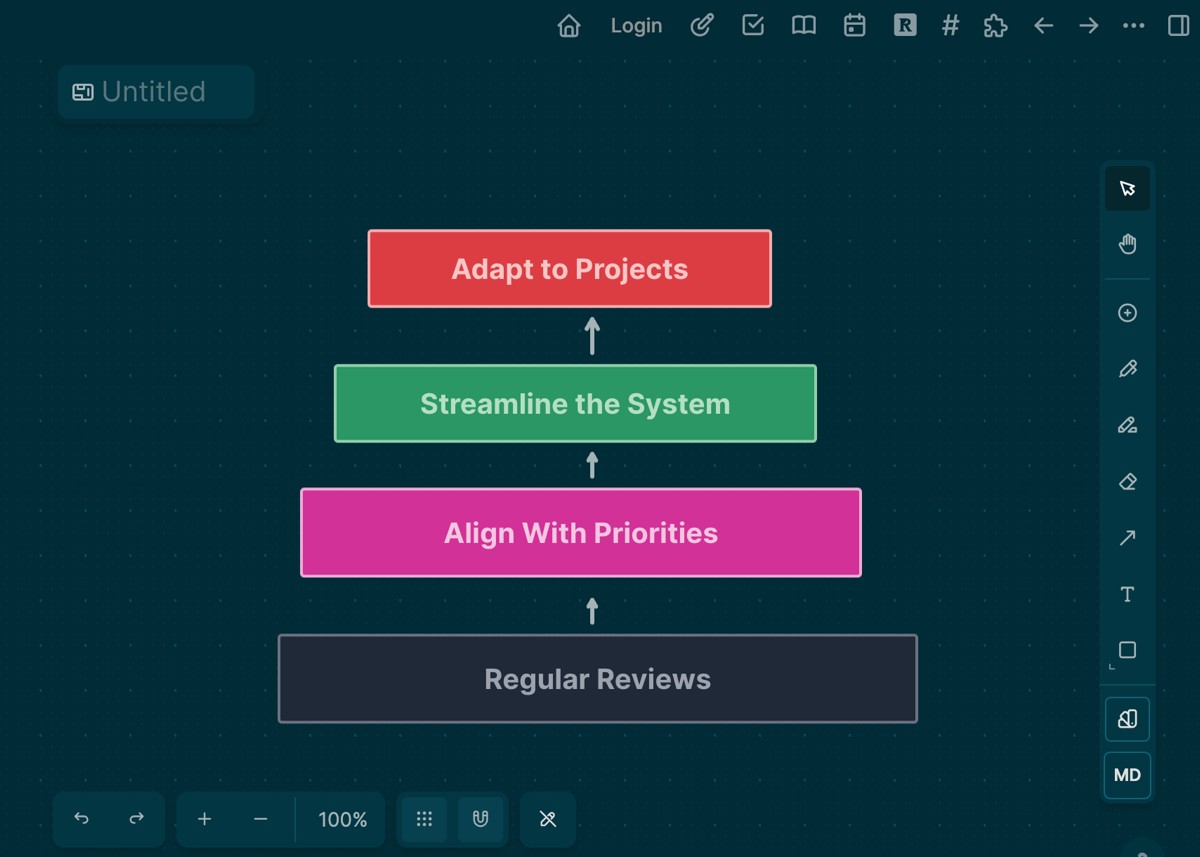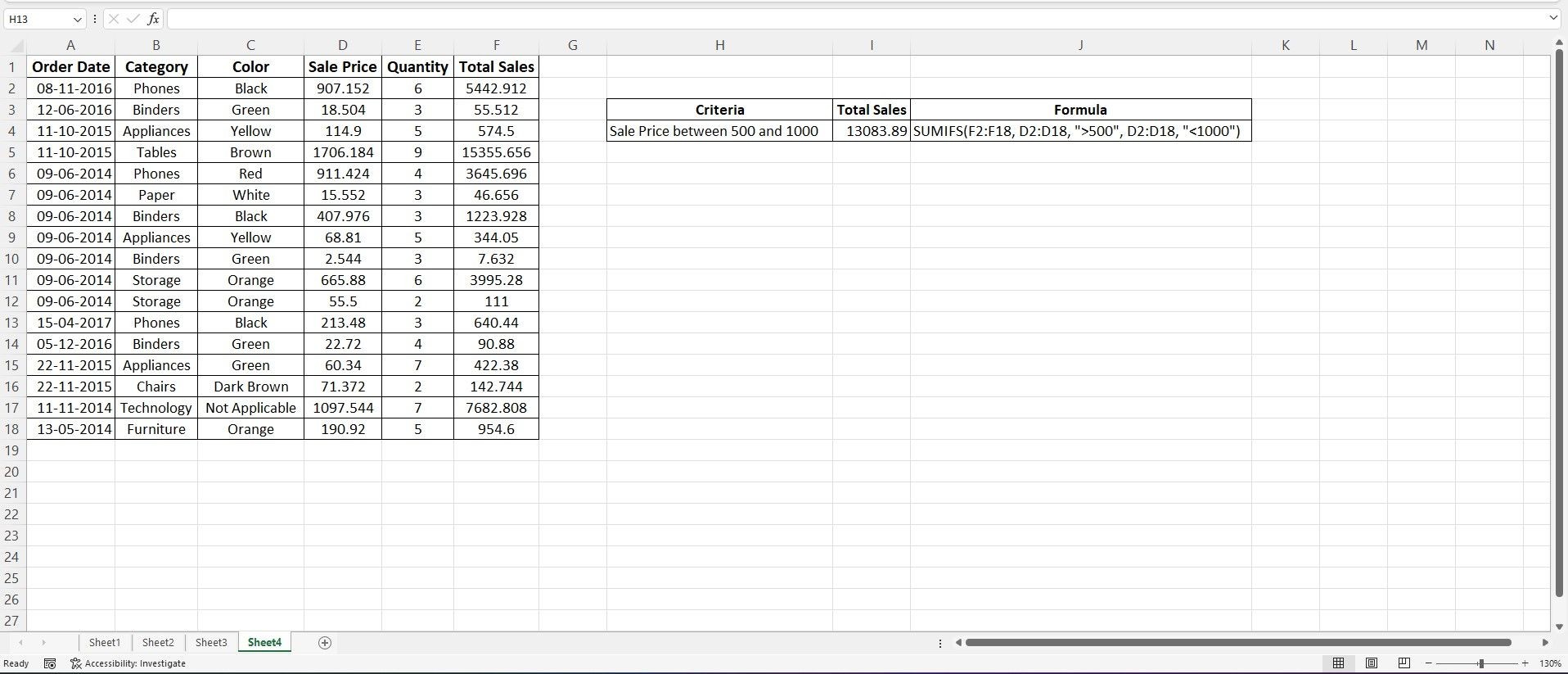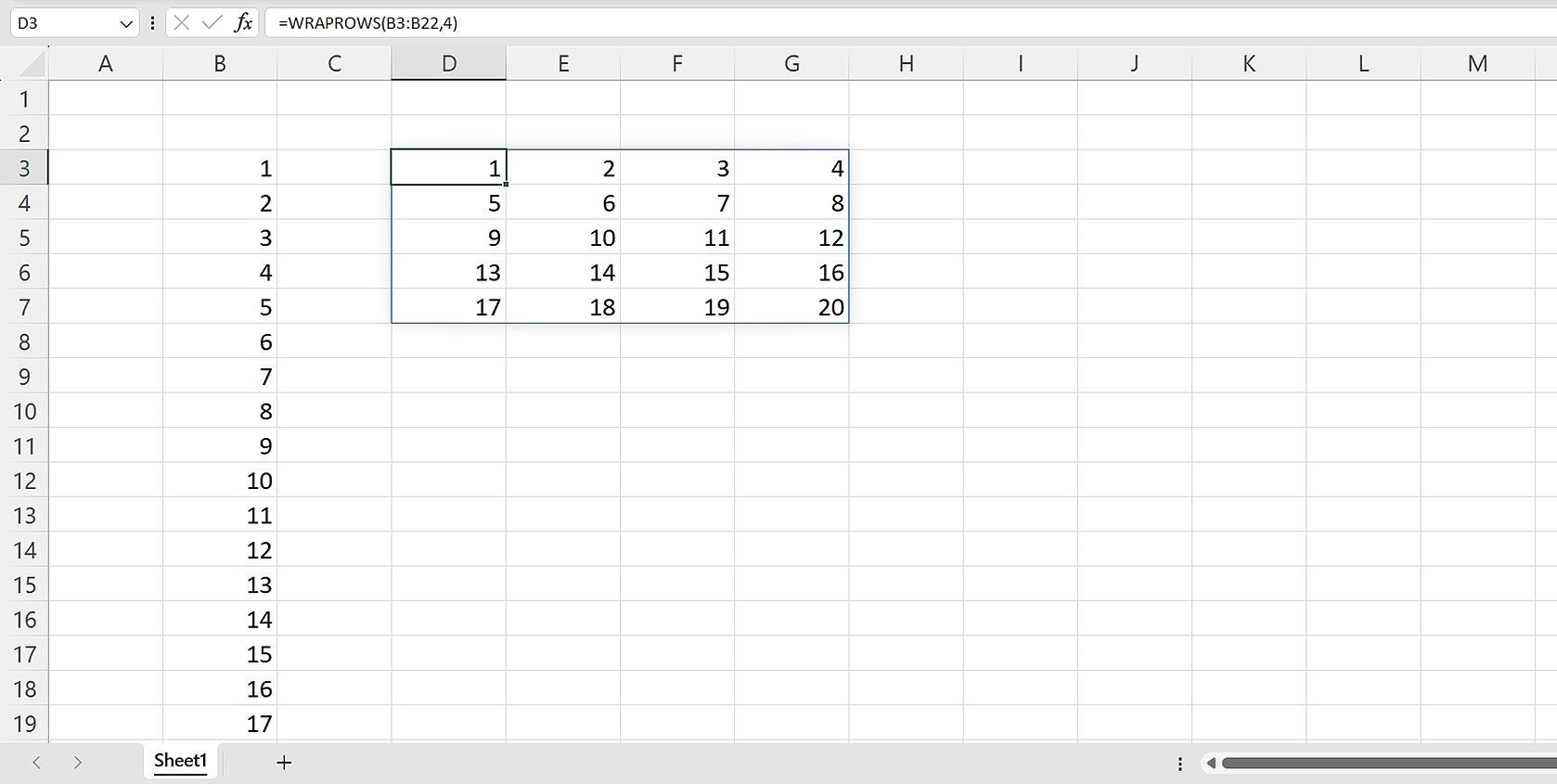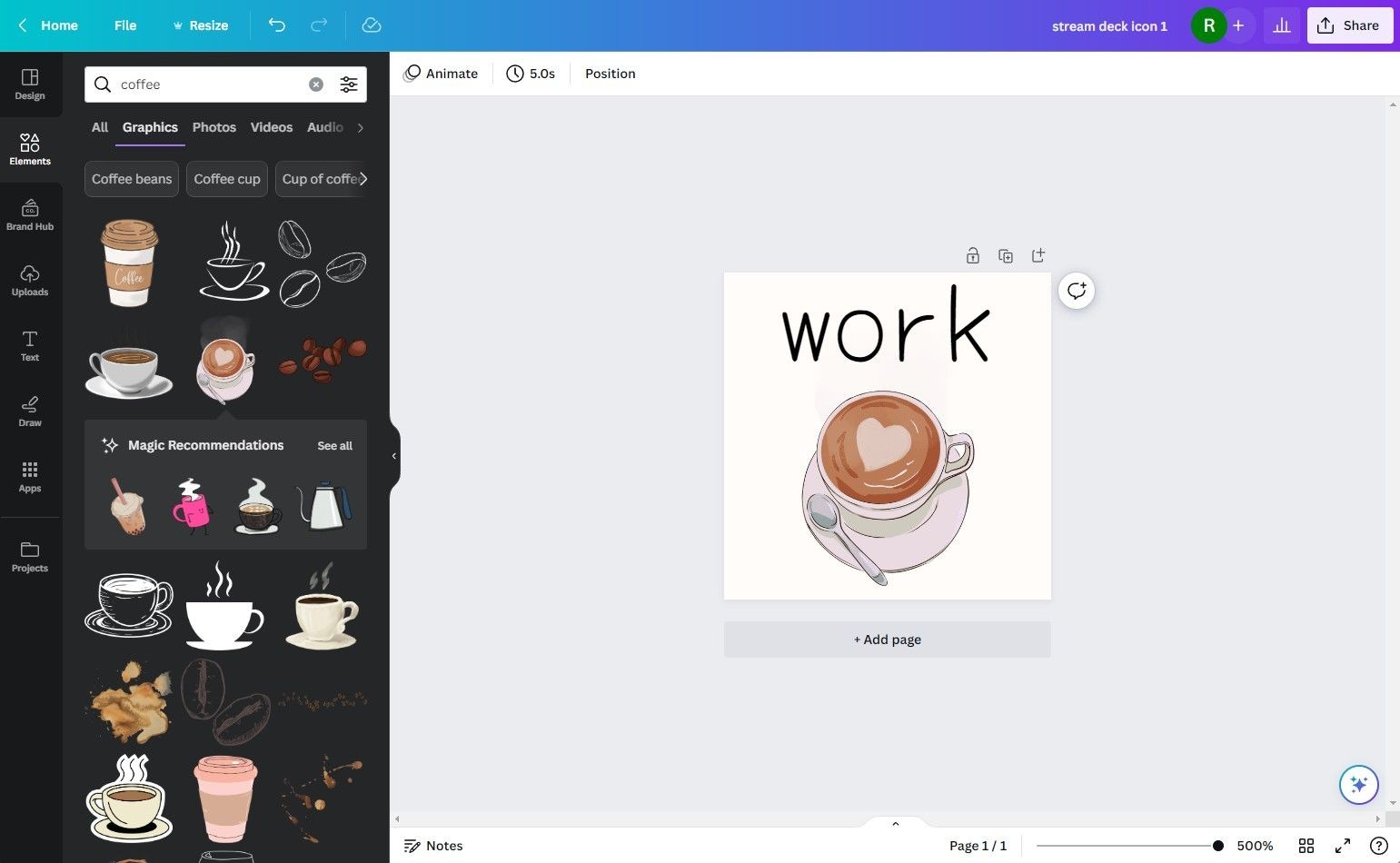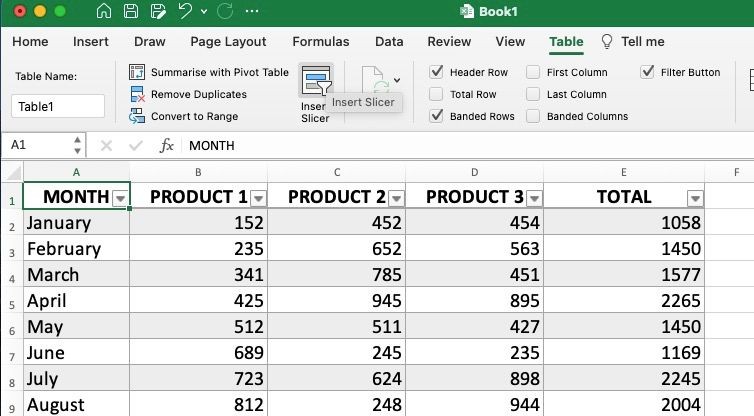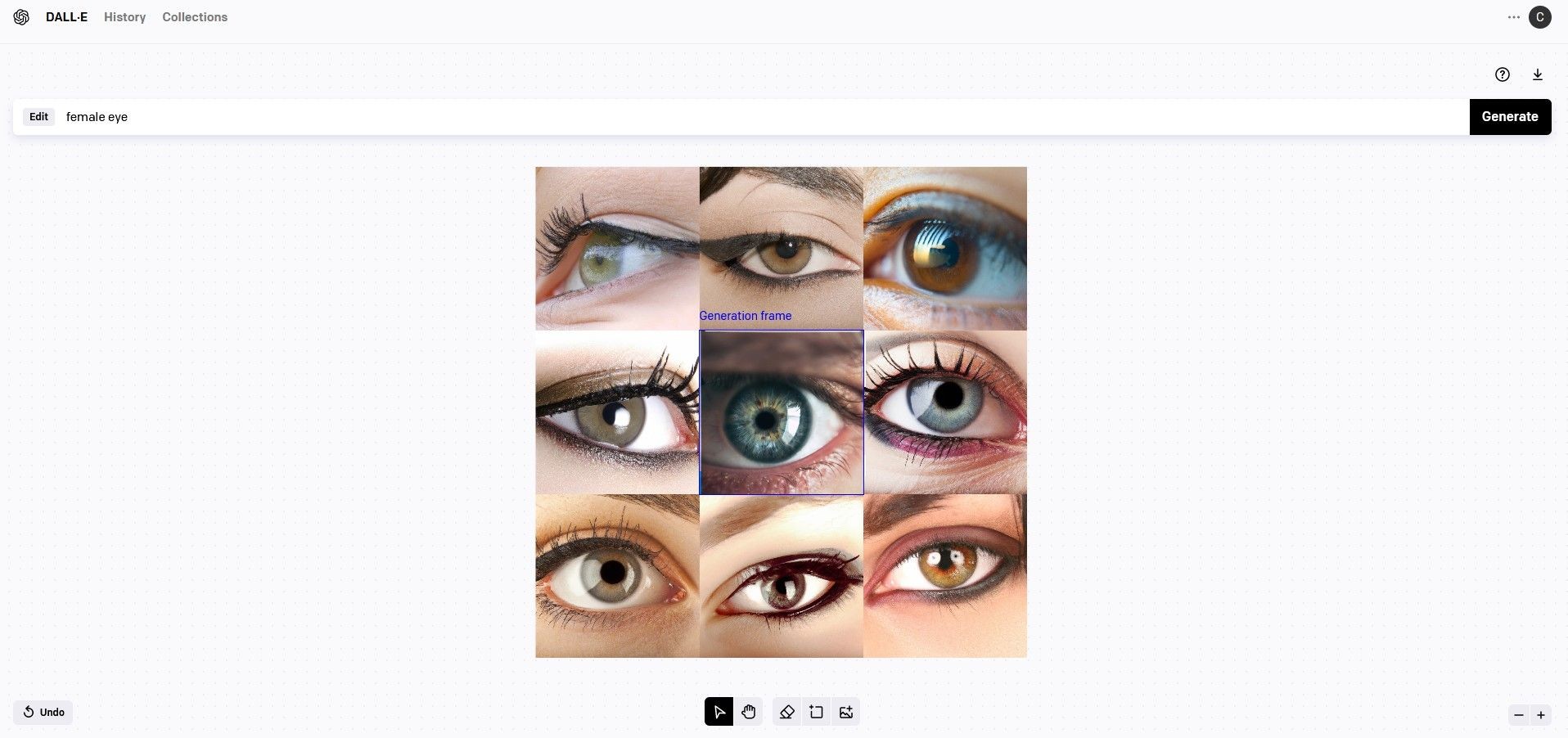Contents
- Xem Bảng Tính Trong Chế Độ Màn Hình Chia Đôi
- Chia Cửa Sổ Trong Một Bảng Tính
- So Sánh Các Bảng Tính Khác Nhau Từ Cùng Một Sổ Làm Việc
- So Sánh Bảng Tính Từ Các Sổ Làm Việc Khác Nhau
- Làm cách nào để chia màn hình trong Excel?
- Làm thế nào để so sánh hai bảng tính khác nhau trong cùng một sổ làm việc?
- Làm cách nào để so sánh bảng tính từ hai sổ làm việc khác nhau?
- Có cách nào để lưu cài đặt màn hình chia đôi không?
- Làm cách nào để sử dụng phím tắt để bật/tắt màn hình chia đôi?
- Làm cách nào để đặt lại vị trí cửa sổ trong Excel?
- Tại sao nên sử dụng màn hình chia đôi trong Excel?
- Mẹo Sử Dụng Chế Độ Màn Hình Chia Đôi Hiệu Quả
- Sử Dụng Phím Tắt
- Đặt Lại Chế Độ Xem Màn Hình Chia Đôi Của Excel
- Lưu Cài Đặt Màn Hình Chia Đôi
Khi làm việc với các bộ dữ liệu lớn, việc di chuyển giữa các bảng tính hay cửa sổ khác nhau có thể tốn thời gian và không hiệu quả. May mắn thay, tính năng xem màn hình chia đôi của Excel cung cấp một giải pháp thuận tiện để so sánh dữ liệu song song. Dưới đây là cách sử dụng nó.
Xem Bảng Tính Trong Chế Độ Màn Hình Chia Đôi
Tính năng màn hình chia đôi của Excel cho phép bạn chia cửa sổ thành hai hoặc bốn ô, giúp dễ dàng xem các phần khác nhau của cùng một bảng tính hoặc thậm chí nhiều bảng tính cùng lúc.
Chia Cửa Sổ Trong Một Bảng Tính
Trong Excel, bạn có thể chia một bảng tính thành bốn phần bằng cách sử dụng tùy chọn Chia. Để làm điều này, hãy chuyển đến tab View trong sổ làm việc Excel của bạn và nhấp vào nút Split. Điều này sẽ chia bảng tính hiện tại của bạn thành bốn phần, phân cách chúng bằng các đường kẻ màu xám dày.
Bạn có thể cuộn mỗi ô độc lập – cả theo chiều dọc và chiều ngang – cho phép bạn xem các phần khác nhau của bảng tính cùng một lúc. Nếu bạn muốn chỉ chia ngang, bạn có thể kéo thanh màu xám dọc về phía bên trái. Đối với việc chia dọc, hãy kéo thanh ngang lên phía trên.
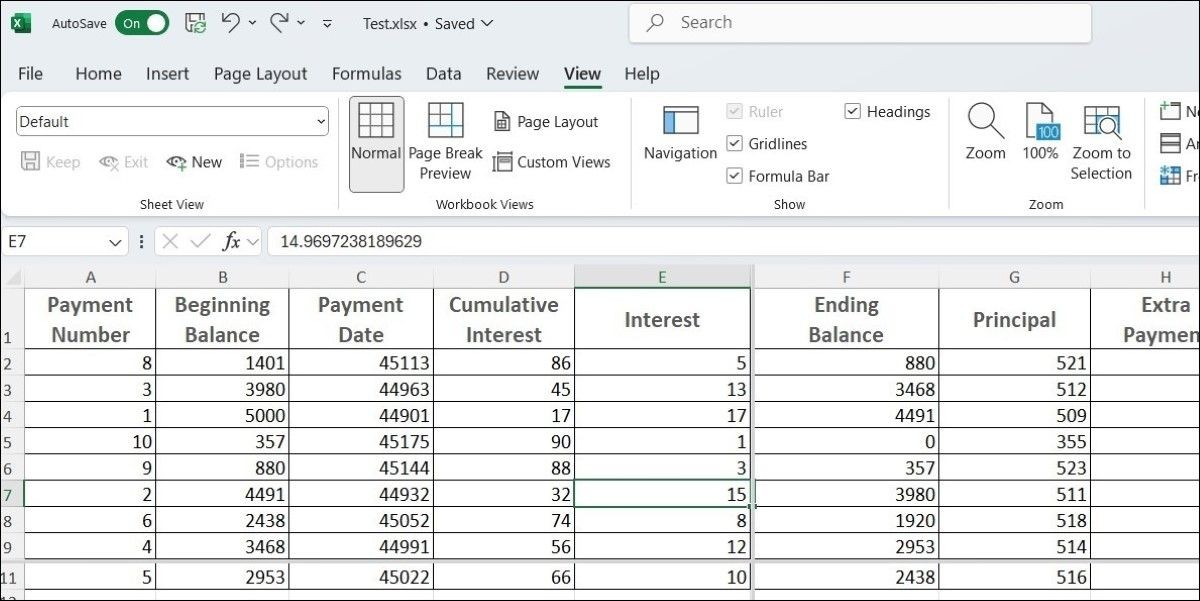 Chia màn hình trong Excel
Chia màn hình trong Excel
So Sánh Các Bảng Tính Khác Nhau Từ Cùng Một Sổ Làm Việc
Để xem hai bảng tính khác nhau song song, hãy chuyển đến tab View, và nhấp vào New Window để mở một cửa sổ thứ hai của cùng một sổ làm việc. Sau đó, chuyển đến tab View một lần nữa và nhấp vào nút View Side by Side.
Excel sẽ sắp xếp hai cửa sổ, một ở trên và một ở dưới. Mặc định, cả hai cửa sổ sẽ cuộn đồng thời, giúp dễ dàng phát hiện sự khác biệt giữa các bảng tính. Nếu bạn muốn cuộn độc lập, chỉ cần nhấp vào nút Synchronous Scrolling trong tab View để tắt nó.
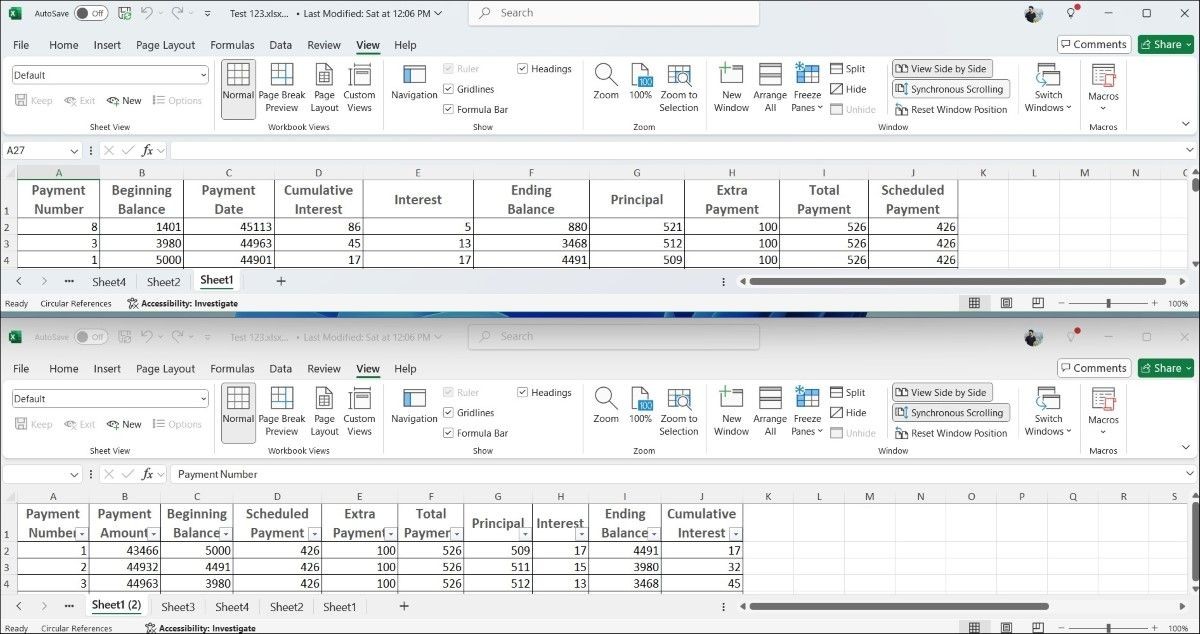 So sánh các bảng tính Excel khác nhau
So sánh các bảng tính Excel khác nhau
So Sánh Bảng Tính Từ Các Sổ Làm Việc Khác Nhau
Nếu bạn cần so sánh các bảng tính từ hai sổ làm việc khác nhau, trước tiên hãy mở cả hai sổ làm việc. Sau đó, chuyển đến tab View và chọn Compare Side by Side. Nếu nhiều tệp đang mở, một hộp thoại sẽ xuất hiện, yêu cầu bạn chọn sổ làm việc nào bạn muốn so sánh với sổ làm việc đang hoạt động.
Khi ở chế độ xem song song, bạn có thể cuộn qua từng sổ làm việc độc lập hoặc sử dụng Synchronous Scrolling để điều hướng đồng thời. Ngoài ra, nếu bạn muốn điều chỉnh bố cục, hãy nhấp vào nút Arrange All để chuyển đổi giữa bố cục ngang và dọc.
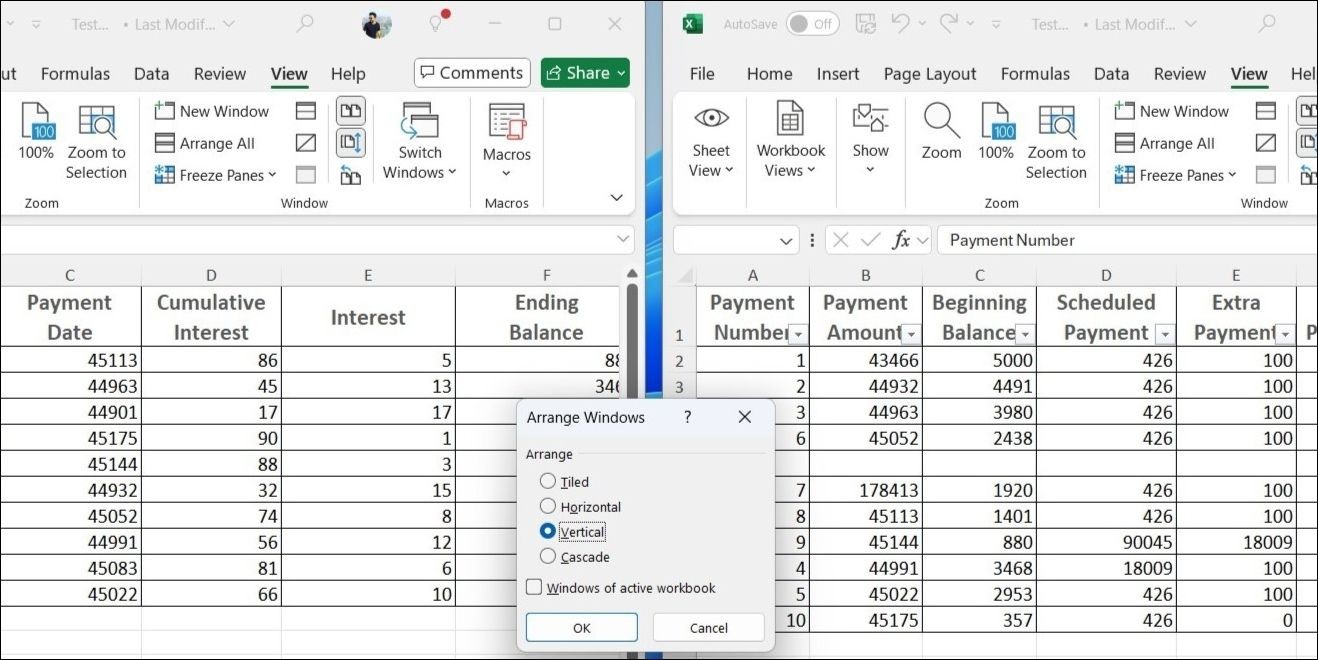 Sắp xếp cửa sổ Excel theo chiều dọc
Sắp xếp cửa sổ Excel theo chiều dọc
Khi bạn đã hoàn thành việc so sánh dữ liệu song song trong chế độ xem màn hình chia đôi của Excel, bạn có thể muốn loại bỏ chia để quay lại chế độ xem ban đầu. Để làm điều này, tất cả những gì bạn cần làm là chuyển đến tab View một lần nữa và nhấp vào nút Split một lần nữa.
Làm cách nào để chia màn hình trong Excel?
Để chia màn hình trong Excel, bạn chỉ cần chuyển đến tab View và nhấp vào nút Split. Điều này sẽ chia cửa sổ hiện tại của bạn thành bốn phần.
Làm thế nào để so sánh hai bảng tính khác nhau trong cùng một sổ làm việc?
Để so sánh hai bảng tính khác nhau trong cùng một sổ làm việc, bạn có thể mở một cửa sổ mới bằng cách nhấp vào New Window trong tab View, sau đó nhấp vào View Side by Side để xem chúng song song.
Làm cách nào để so sánh bảng tính từ hai sổ làm việc khác nhau?
Để so sánh bảng tính từ hai sổ làm việc khác nhau, hãy mở cả hai sổ làm việc, sau đó chuyển đến tab View và chọn Compare Side by Side để xem chúng song song.
Có cách nào để lưu cài đặt màn hình chia đôi không?
Có, bạn có thể lưu cài đặt màn hình chia đôi bằng cách sử dụng tính năng Custom Views trong tab View. Chọn Custom Views, nhấp vào Add để lưu bố cục hiện tại của bạn.
Làm cách nào để sử dụng phím tắt để bật/tắt màn hình chia đôi?
Bạn có thể sử dụng phím tắt Alt + W + S để nhanh chóng bật hoặc tắt tính năng màn hình chia đôi trong Excel.
Làm cách nào để đặt lại vị trí cửa sổ trong Excel?
Để đặt lại vị trí cửa sổ trong Excel, hãy chuyển đến tab View và nhấp vào nút Reset Window Position.
Tại sao nên sử dụng màn hình chia đôi trong Excel?
Sử dụng màn hình chia đôi trong Excel giúp bạn dễ dàng so sánh dữ liệu từ các phần khác nhau của bảng tính hoặc từ các bảng tính khác nhau, tăng hiệu quả làm việc và giảm thời gian di chuyển giữa các bảng tính.
Mẹo Sử Dụng Chế Độ Màn Hình Chia Đôi Hiệu Quả
Nếu bạn cần sử dụng tính năng màn hình chia đôi của Excel thường xuyên, việc làm quen với những mẹo sau đây để tối đa hóa hiệu quả của bạn là một ý tưởng tốt.
Sử Dụng Phím Tắt
Phím tắt trong Excel có thể giúp bạn tiết kiệm thời gian khi sử dụng tính năng màn hình chia đôi. Ví dụ, bạn có thể nhấn Alt + W + S để nhanh chóng bật hoặc tắt tính năng Chia trong Excel.
Đặt Lại Chế Độ Xem Màn Hình Chia Đôi Của Excel
Sau khi thay đổi kích thước cửa sổ sổ làm việc hoặc sắp xếp lại chế độ xem chia đôi của bạn, bạn có thể thấy rằng bố cục của bạn không còn hiệu quả như trước. Để khôi phục cài đặt mặc định, chỉ cần nhấp vào nút Reset Window Position trong tab View.
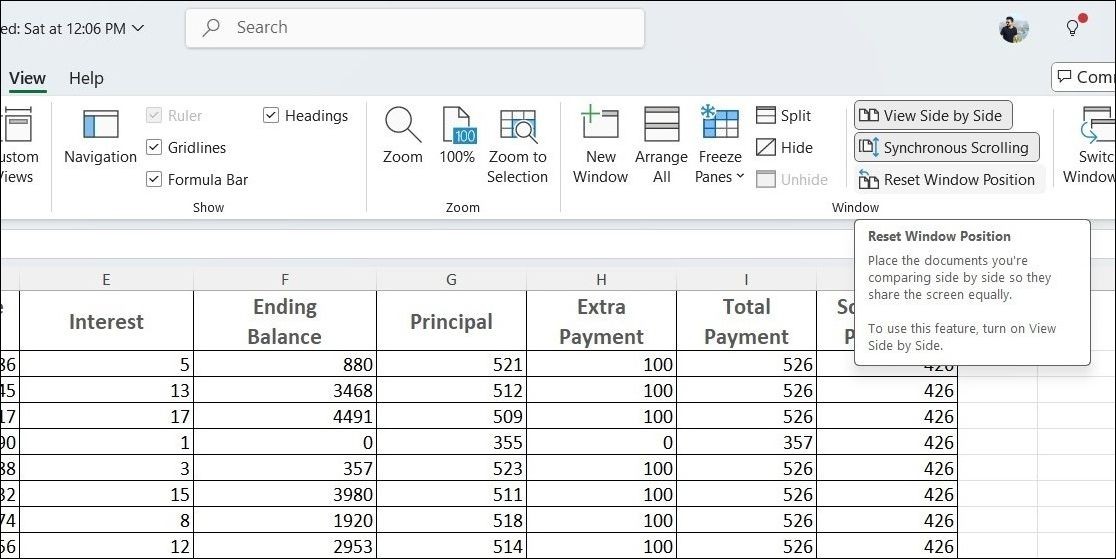 Đặt lại vị trí cửa sổ trong Excel
Đặt lại vị trí cửa sổ trong Excel
Lưu Cài Đặt Màn Hình Chia Đôi
Tính năng Chế Độ Xem Tùy Chỉnh của Excel là một công cụ mạnh mẽ để lưu các bố cục ưa thích của bạn, bao gồm cả cài đặt màn hình chia đôi. Để tạo một cài đặt, hãy chuyển đến tab View, chọn Custom Views, và sau đó nhấp vào Add để đặt tên và lưu bố cục hiện tại của bạn.
Khi đã lưu, bạn có thể nhấp vào tùy chọn Custom Views, chọn chế độ xem mong muốn của bạn và nhấn Show để áp dụng ngay lập tức.
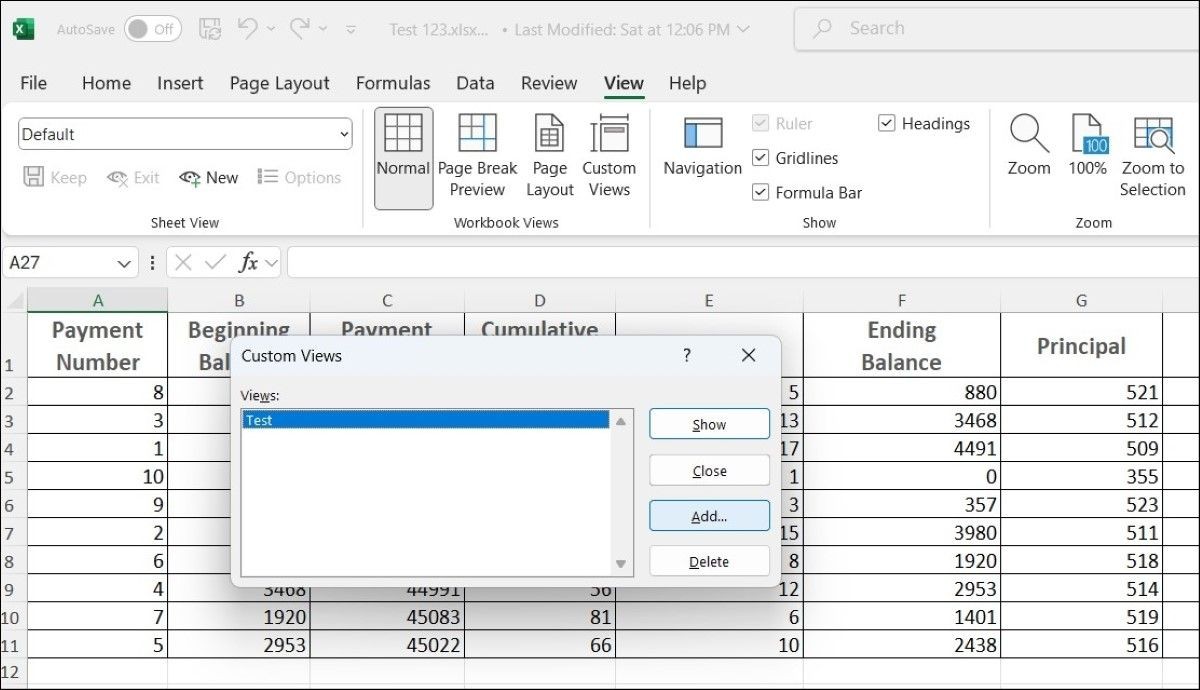 Chế độ xem tùy chỉnh trong Excel
Chế độ xem tùy chỉnh trong Excel
Khả năng xem nhiều phần của bảng tính cùng lúc mang lại sự rõ ràng và tổ chức cần thiết cho việc so sánh dữ liệu hiệu quả. Điều này đặc biệt hữu ích cho các công việc yêu cầu sự chú ý đến chi tiết, chẳng hạn như phân tích báo cáo tài chính, so sánh doanh số bán hàng, hoặc xem xét lịch trình dự án. Điều tuyệt vời nhất là việc sử dụng tính năng màn hình chia đôi của Excel không hề phức tạp khi bạn đã quen với nó.